Was sind die HEIC- und HEIF-Dateiformate und wie kann ich sie anzeigen?
Fotos Apfel Ios 11 Iphone Ios / / March 17, 2020
Zuletzt aktualisiert am

iOS 11 führte ein neues Bilddateiformat namens HEIC oder HEIF ein. Für diejenigen, die hundertprozentig in das Apple-Ökosystem eingebunden sind, war die potenzielle Störung minimal. Für diejenigen, die unterschiedliche Betriebssysteme verwenden, wurden HEIC- und HEIF-Dateien jedoch schnell zu einem Schmerz im Nacken.
Apple glaubt offensichtlich nicht an den Satz "Wenn es nicht kaputt ist, repariere es nicht", weil iOS 11 führte ein neues Bilddateiformat namens HEIC oder HEIF ein. Für diejenigen, die hundertprozentig in das Apple-Ökosystem eingebunden sind, war die potenzielle Störung minimal. Für diejenigen, die unterschiedliche Betriebssysteme verwenden, wurden HEIC- und HEIF-Dateien jedoch schnell zu einem Problem, da nur Apple sie lesen konnte.
Und das nur, wenn Sie iOS 11 oder MacOS High Sierra hatten. Jede vorherige Version von iOS oder MacOS ist vollständig inkompatibel. Wie mein antikes 2013 iPad auf iOS 10 stecken. Für diejenigen, die an JPG-, GIF- und PNG-Dateien gewöhnt sind, wurde der Umgang mit HEIC zu einem
Was genau sind HEIC und HEIF und haben sie wirklich irgendwelche Vorteile? Was machen Sie außerdem, wenn Sie unterschiedliche Betriebssysteme verwenden?
HEIC- und HEIF-Dateien erklärt
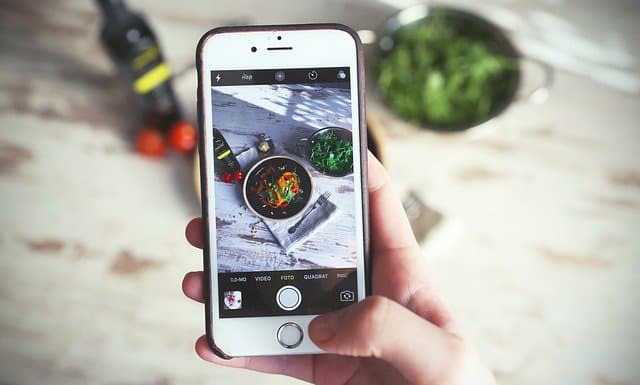
HEIF steht für High Efficiency Image File. Dies ist der „Standard“, wenn Sie möchten, und HEIC ist der Name des Dateiformats. Technisch gesehen handelt es sich eher um einen „Container“ - HEIC kann sowohl Bild- als auch Videodateien enthalten. So funktionieren die Live-Fotos von iOS.
PNG-Dateien sind großartig, aber normalerweise sehr große Dateien (insbesondere wenn Sie transparente Hintergründe haben). JPG-Dateien sind im Vergleich viel kleiner, können aber trotzdem groß sein. HEIC ist der Versuch von Apple, die Bildgröße mithilfe der besten verfügbaren Komprimierungsmethoden noch zu verringern.
Aber zu sagen, dass Apple HEIC erfunden hat, wäre sehr irreführend. Sie haben lediglich etwas bereits herausgenommen und auf ihren Geräten installiert, um die Bilddateien zu verbessern. HEIC und HEIF wurden tatsächlich von der MPEG-Gruppe erstellt, die auch das AAC-Audiodateiformat für iTunes erstellt hat.
Laut Wikipedia :
Die MPEG-Gruppe behauptet, dass in einem HEIF-Bild doppelt so viele Informationen gespeichert werden können wie in einem JPEG-Bild derselben Größe, während die Qualität noch besser ist.
Was ist natürlich großartig, aber überwiegen die Vorteile die Nachteile?
Wie kann ich HEIC- und HEIF-Dateien anzeigen?
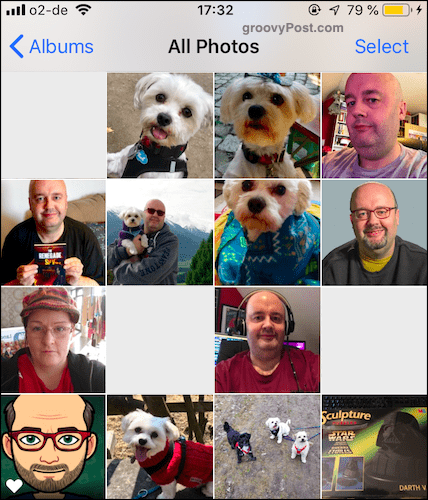
Der offensichtliche Vorteil von HEIC-Dateien besteht darin, dass sie weniger Speicherplatz auf Ihren Apple-Geräten beanspruchen. Obwohl die Speichergröße unter iOS und MacOS immer größer wird, scheinen Sie nie genug Platz für all diese Selfies zu haben. Alles, was den Dateibereich reduziert, ist offensichtlich willkommen.
Das Problem ist jedoch, dass nicht jeder treu mit Apple verheiratet ist. Einige Leute, wie ich, haben offene Beziehungen zu anderen Betriebssystemen wie Windows. Meine Frau hat ein Android-Handy. Was kann ich tun, wenn ich ihr ein Foto von meinem iPhone senden möchte? Wie öffnet sie es? Dazu später mehr.
Aber wenn du sind Es ist ein einfacher Fall, sicherzustellen, dass Sie mindestens iOS 11 verwenden. Anschließend wird das Bild wie gewohnt geöffnet. Wenn jedoch eines Ihrer Geräte unter iOS 10 oder MacOS Sierra steckt, sollten Sie sich auf lautes Fluchen und Zähneknirschen einstellen. Das einzige was Sie tun können ist Konvertieren Sie sie online in JPGs.
Anzeigen von HEIC- und HEIF-Dateien unter Windows
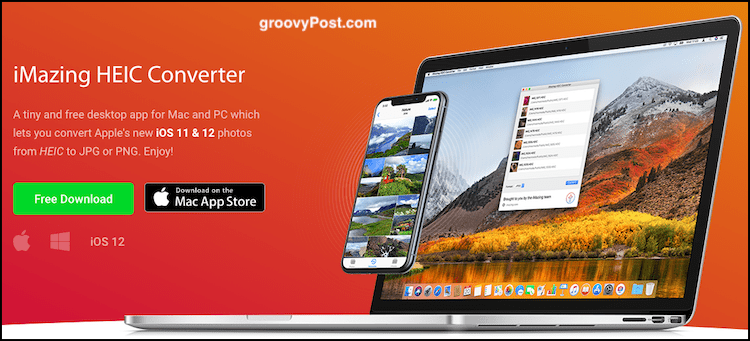
Derzeit unterstützt Windows das Öffnen und Anzeigen von HEIC-Bildern nicht. Sie können sie auf Ihre Festplatte herunterladen, beispielsweise per Cloud-Speicher. Wenn Sie jedoch versuchen, sie zu öffnen, wird von Windows eine Fehlermeldung angezeigt.
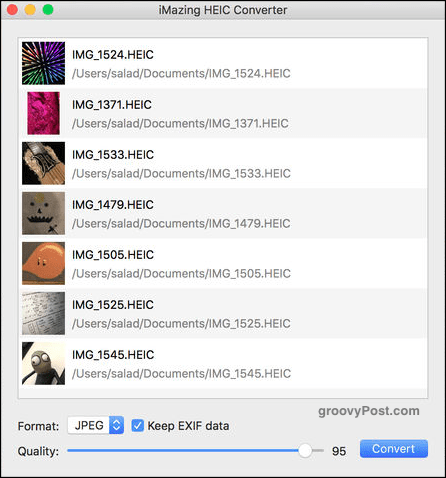
Ich bin sicher, dass Windows irgendwann Funktionen für HEIC-Dateien anbieten wird. In der Zwischenzeit besteht die einzige Problemumgehung darin, eine kostenlose App namens zu verwenden iMazing HEIC Converter Hiermit werden Ihre HEIC-Dateien in JPG- oder PNG-Dateien konvertiert. Ich benutze das und es ist absolut fantastisch. Sie können dann die HEIC-Dateien von Ihrem Computer löschen.
Ausschalten der Aufnahme von HEIC- und HEIF-Dateien
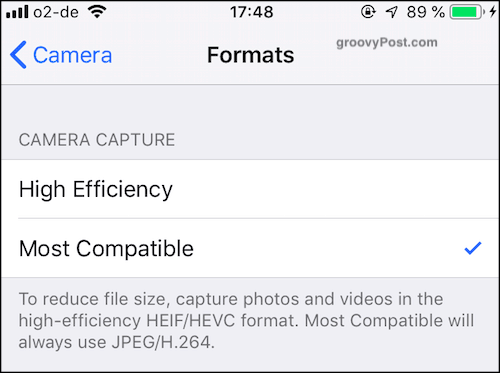
Wenn Sie HEIC-Bilder nicht verwenden möchten, besteht die einfache Lösung natürlich darin, die Funktion einfach auszuschalten. Dann nimmt Ihr iOS-Gerät wieder JPG-Bilder auf. Sie können den zusätzlichen Platz, den HEIC-Bilder Ihnen bieten, einfach nicht nutzen.
Wenn Sie die Gewohnheit haben, viele Bilder online zu teilen oder Bilder an andere Geräte wie z Android, dies ist möglicherweise Ihre einzige praktikable Option, bis andere Plattformen die Erkennung von HEIC-Dateien durch enthalten Standard.
Um HEIC auf Ihrem iOS-Gerät auszuschalten, gehen Sie zu Einstellungen–> Kamera–> Formate und wählen Sie "Am kompatibelsten". Beachten Sie jedoch, dass jedes Mal, wenn Ihr Gerät auf die neueste Version von iOS aktualisiert wird, es auf zurückgesetzt wird “Hohe Effizienz“ nochmal. Sie müssen also daran denken, es wieder zu ändern.
Fazit
Apple scheint gute Absichten bei der Einführung von HEIC zu haben. Trotz aller Vorteile sind JPG und PNG alte Dateiformate. Mit dem Aufkommen neuer Technologien müssen sich die Dateiformate ändern. Aber bisher hat nur Apple die HEIC Kool-Aid getrunken. Andere Betriebssysteme finden derzeit ein gutes Leben ohne sie. Das macht es für Shutterbugs, die zwischen Systemen wechseln, unangenehm.
Sobald HEIC mehr zum Standard wird, werden die Leute es wahrscheinlich mehr mögen und es mehr nutzen. Aber im Moment ist es eher eine Nischensache für Apple-Benutzer.



